Où est Outlook.Exe situé dans Windows 10/11
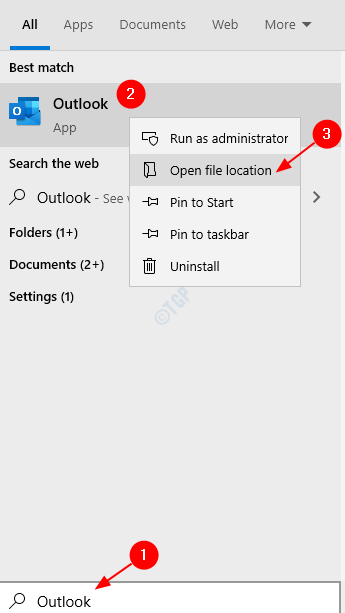
- 3675
- 406
- Jade Muller
Comme nous le savons tous, Outlook fait partie de la suite Microsoft Office ou de la suite Microsoft Office 365. Les applications Microsoft Office sont généralement présentes dans C: \ Program Files \ Microsoft Office ou C: \ Program Files (x86) \ Microsoft Office annuaire. Cependant, l'emplacement exact peut différer dans certains cas. Dans cet article, discutons des différentes façons de trouver PERSPECTIVES.EXE dans le système.
Table des matières
- Méthode 1: Emplacement par défaut
- Méthode 2: à partir de la barre de recherche
- Méthode 3: de la commande dir
- Méthode 4: Utiliser où l'utilitaire
Méthode 1: Emplacement par défaut
Par défaut, l'Outlook.EXE est situé dans le dessous emplacement.
Outlook 2019C: \ Program Files \ Microsoft Office \ root \ Office19
Outlook 2016C: \ Program Files \ Microsoft Office \ root \ Office16
Outlook 2013C: \ Program Files \ Microsoft Office \ root \ Office15
Outlook 2010C: \ Program Files \ Microsoft Office \ Office14
Outlook 2007C: \ Program Files (x86) \ Microsoft Office \ Office12
Méthode 2: à partir de la barre de recherche
Étape 1: Dans la barre de recherche à côté de l'icône de démarrage dans le bas let inférieur de la barre des tâches, tapez Perspectives
Étape 2: Lorsque vous voyez l'application Outlook répertoriée dans le menu, cliquez avec le bouton droit dessus
Étape 3: Sélectionner Lieu de fichier ouvert à partir du menu contextuel
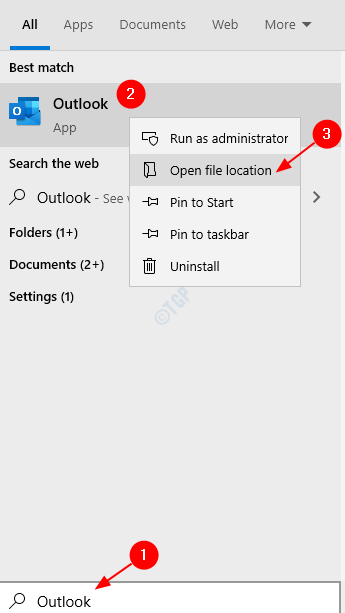
Étape 4: L'emplacement où réside le raccourci vers Outlook s'ouvre.
- Cliquez avec le bouton droit sur ce raccourci
- Choisissez l'emplacement d'ouvrir le fichier dans le menu
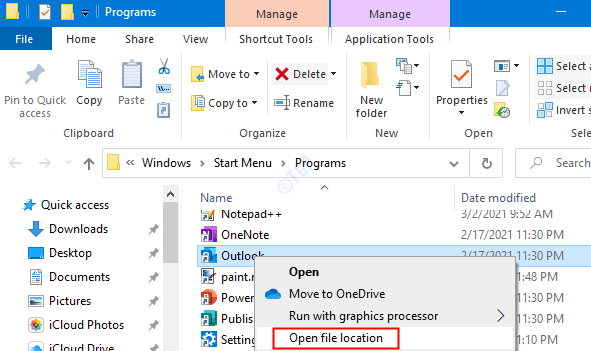
Étape 5: Cela ouvre l'emplacement où l'Outlook .EXE est présent dans le système
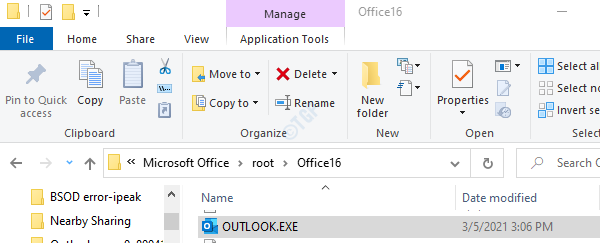
Méthode 3: de la commande dir
Étape 1: Ouvrez la fenêtre d'exécution en appuyant sur les touches Windows + R en même temps
Étape 2: Dans la zone de texte, tapez simplement CMD et presser D'ACCORD
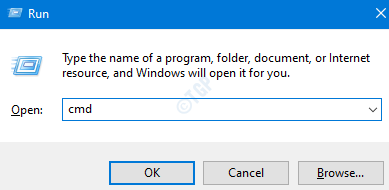
Étape 3: Dans la fenêtre d'invite de commande qui s'ouvre, entrez les commandes ci-dessous l'une après l'autre. Assurez-vous de frapper Entrer Après chaque commande
CD / Dir Outlook> EXE / S / P
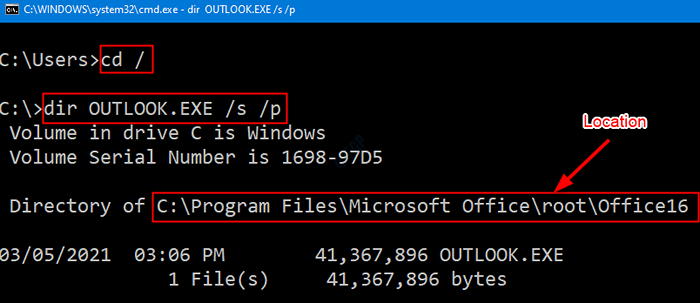
Méthode 4: Utiliser où l'utilitaire
Étape 1: Ouvrez la fenêtre d'exécution en appuyant sur les touches Windows + R Ensemble du clavier
Étape 2: Dans la zone de texte, tapez simplement CMD et presser Ctrl + merde + entre. Cela ouvre l'invite de commande avec le État de l'administrateur
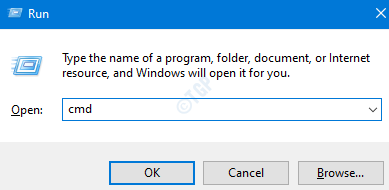
Étape 3: Dans la fenêtre d'invite de commande qui s'ouvre, entrez la commande ci-dessous et appuyez sur Entrer
Où / R C: \ Outlook
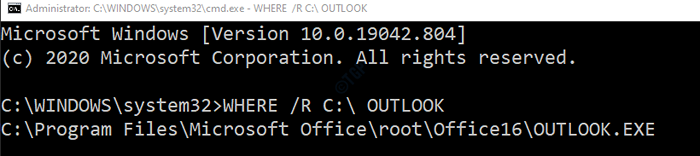
Ce simple et l'emplacement seront répertoriés.
C'est tout. Nous espérons que cet article a été informatif. Veuillez commenter et faire nous savoir si vous avez trouvé cet article utile. Aussi, faites-nous savoir si vous rencontrez des problèmes.
Merci pour la lecture.
- « Comment corriger la barre des tâches Windows 10 toujours sur le premier problème
- Une page Web ralentit votre correctif d'erreur de navigateur »

